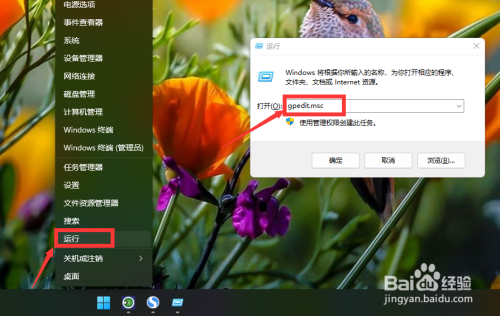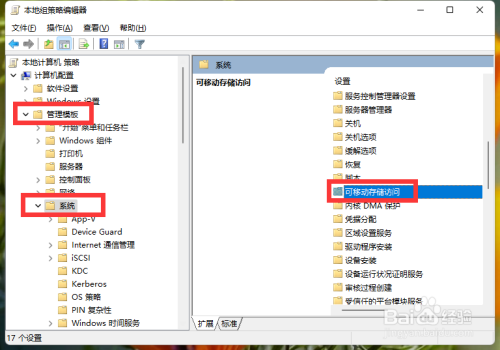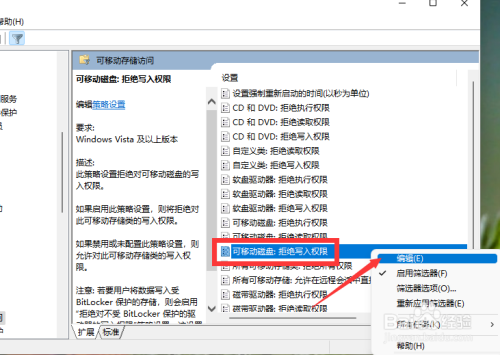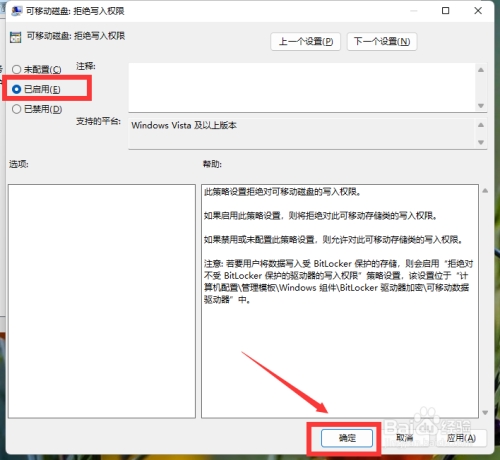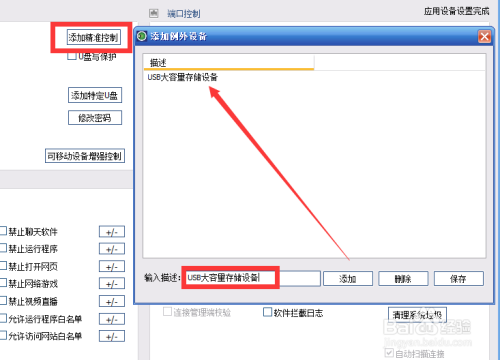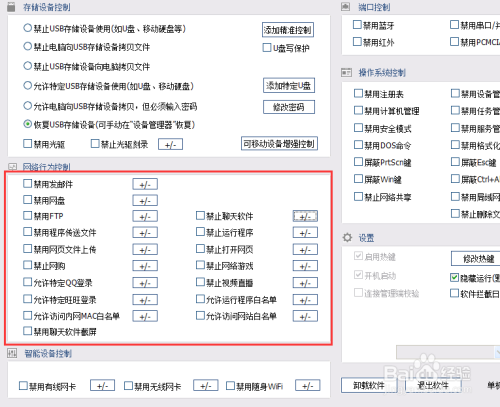如何针对电脑中所连接的USB设备访问文件的行为进行管理呢?为了保护电脑文件的访问安全,我们可以有针对性的针对特定USB设备访问电脑文件的行为进行允许或禁用操作。下面就与大家分享一下有关精准控制USB设备访问电脑文件的具体方法。
方法/步骤
方法一:利用组策略编辑器实现限制USB设备对电脑文件的访问控制功能。如图所示,在“运行”窗口中输入“gpedit.msc"进入。
在随后打开的组策略编辑界面中,按图示进行展示,找到“可移动存储设备”项进入。
接下来从打开的“可移动设备”列表中,找到“拒绝写入权限”选项,鼠标右击进入其“编辑”界面。
最后在弹出的”可移动存储设备:拒绝写入权限“界面中,勾选”已启用“选项,点击”确定“按钮即可。最后重启计算机就可以禁止所有USB存储设备对电脑文件的读写权限。
方法二:我们也可以借助如图所示的工具来实现对USB存储设备访问电脑文件的管理功能。在其”存储设备控制“栏目中,勾选”禁止USB存储设备使用“选项即可。
当然,我们也可以通过设置实现只允许特定USB存储设备访问电脑文件的行为,对此点击”精准控制“按钮。在弹出的窗口中,输入允许使用的U盘的”描述信息“,点击”保存‘按钮即可。
对于USB存储设备描述信息的获取方法,我们可以在其设备“属性”界面中来获取,如图所示:
利用此款工具,除了可以针对USB存储设备访问电脑文件的行为进行控制外,我们还可以针对局域网电脑上网行为进行全面的管控,其中包含针对聊天软件运行的控制、针对上网看视频、直播以及访问网站行为的控制功能,同时还可以针对网盘上传、下载以及炒股、运行游戏等行为的管理,从而满足多样化的上网行为的控制功能。